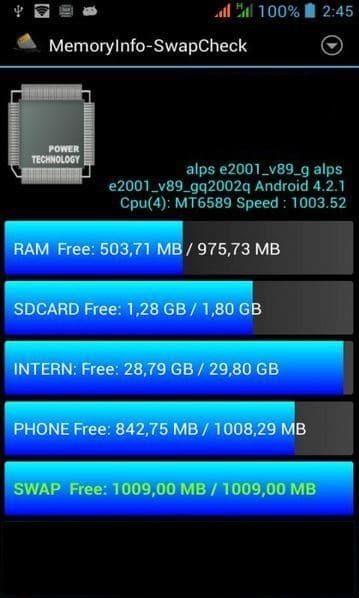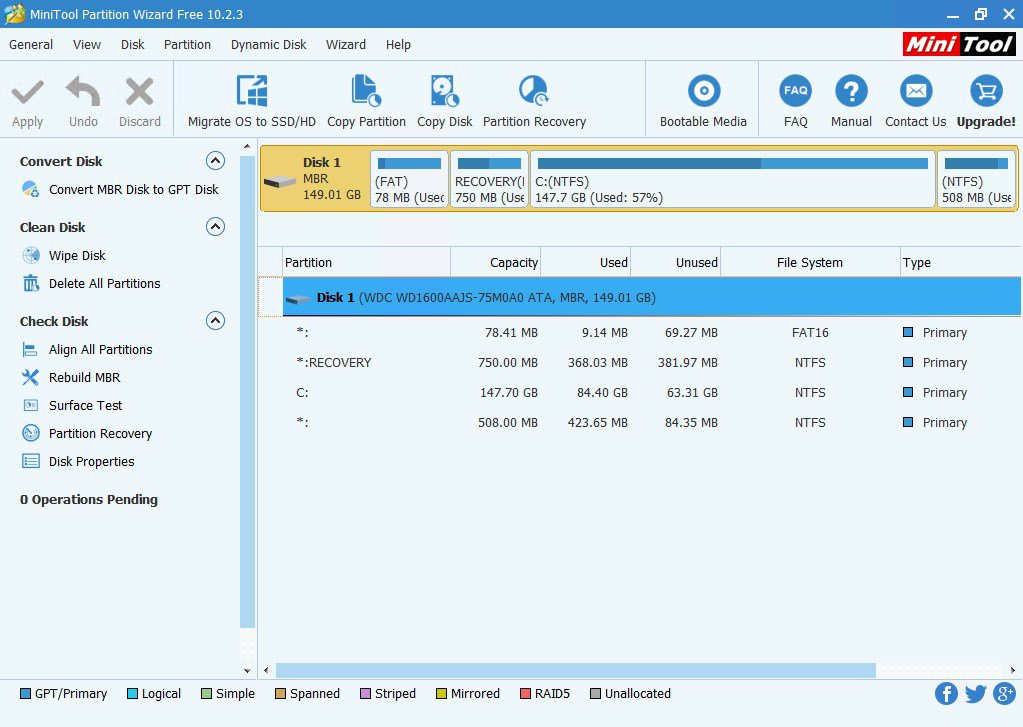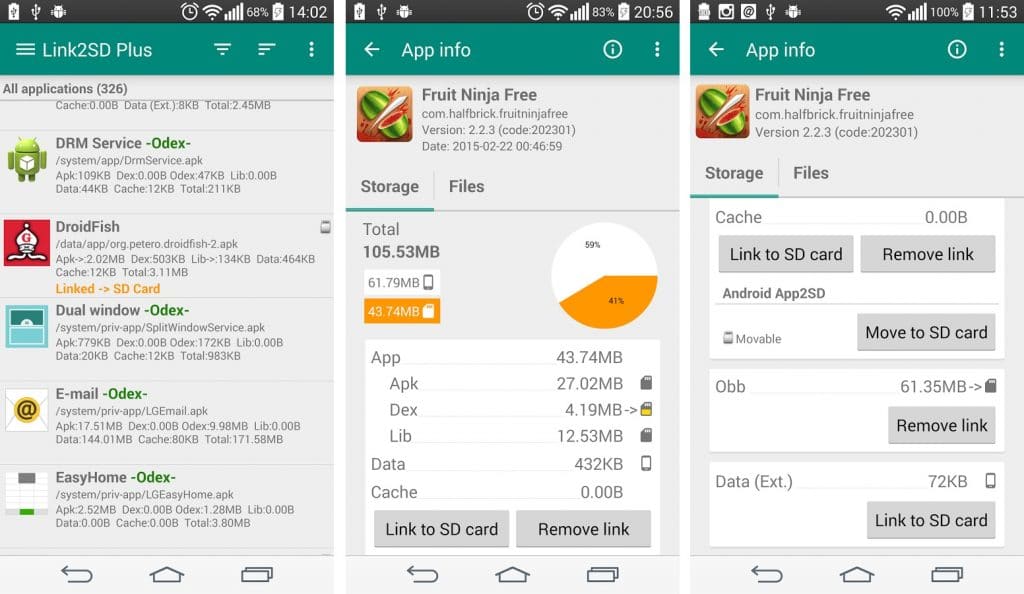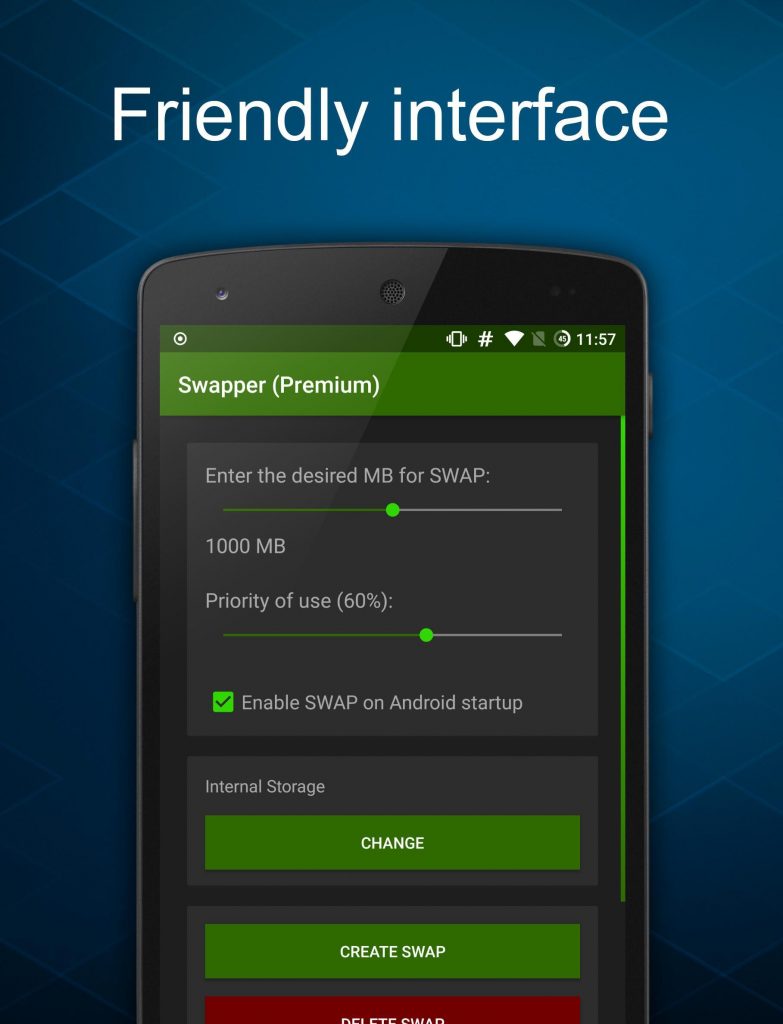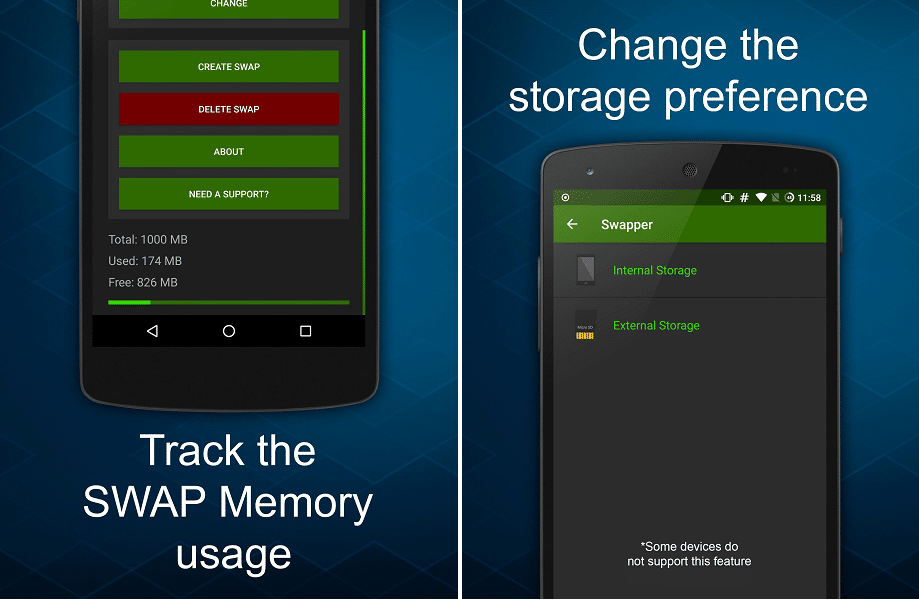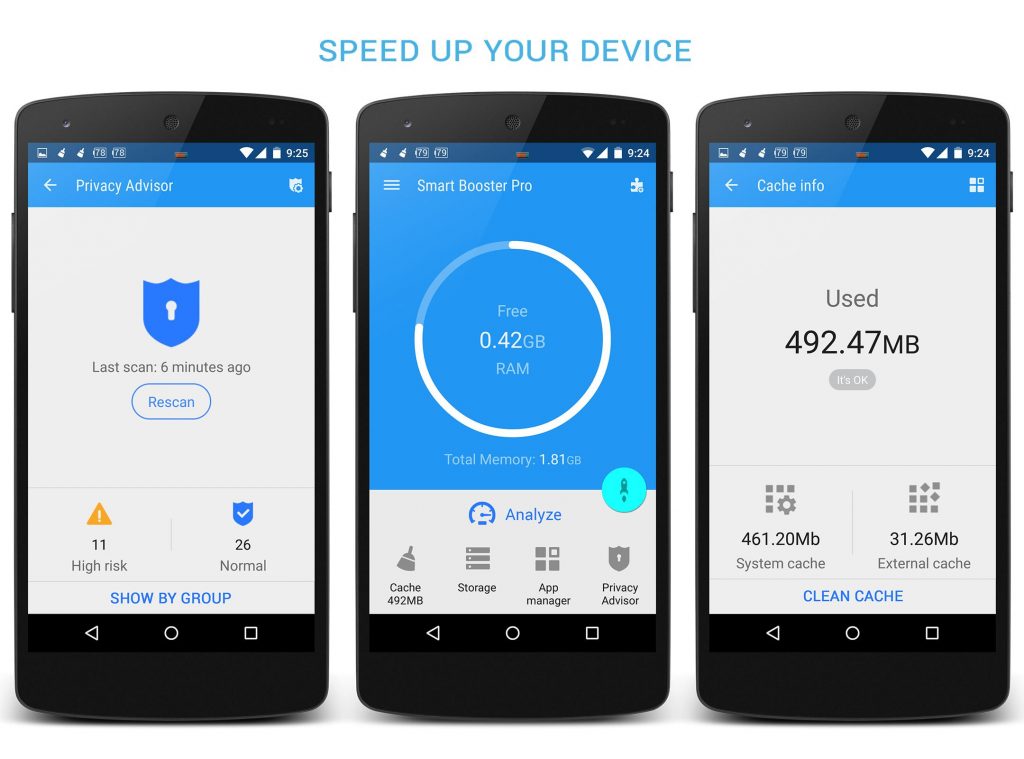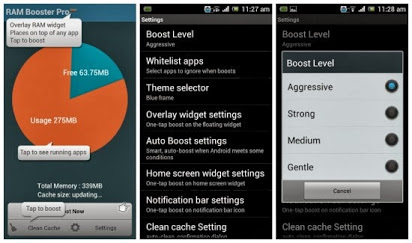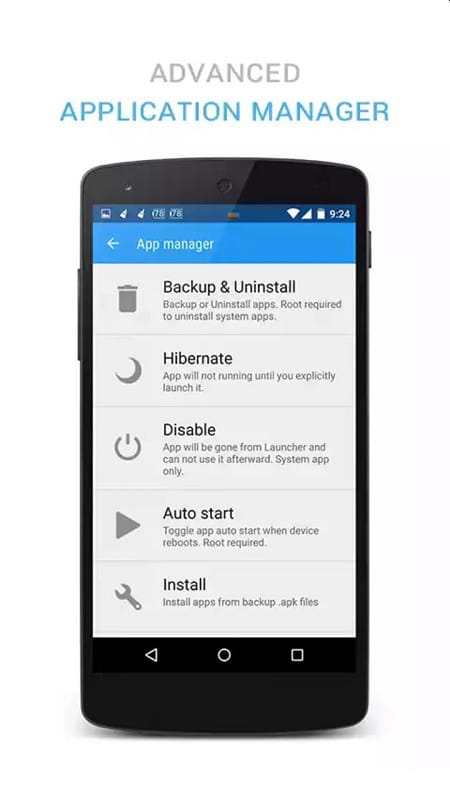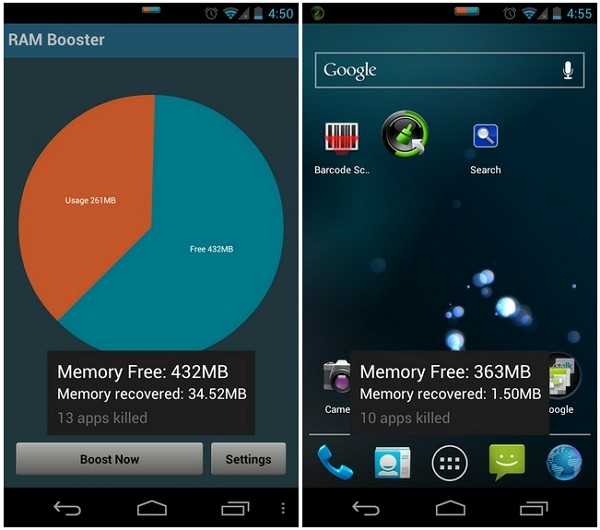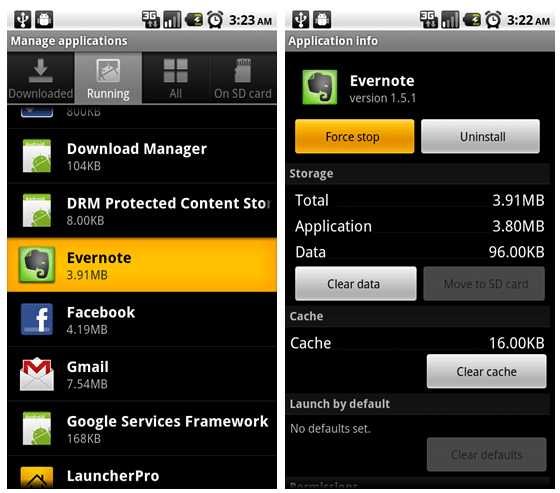Ongelma, johon törmäämme usein, on, että puhelinta käytettäessä puhelin on hidas. Mistä se voisi johtua? Yksi tärkeimmistä syistä on se, että puhelimessa ei ole riittävästi RAM-muistia.
Mitä tämä RAM-muisti on?
Lyhenne RAM-muistista on Random Access Memory. Kyseessä on väliaikainen muisti. Jos teet jotain, kaikki se tallentuu RAM-muistiin. RAM-muistin avulla voit tehdä paljon töitä samaan aikaan. Voit esimerkiksi käyttää monia sovelluksia samaan aikaan tai avata selaimessa monta välilehteä samaan aikaan.
Jos pelaat suorituskykyistä sovellusta tai peliä, tarvitset riittävästi RAM-muistia. Muuten puhelimesi voi hidastua.
Jos olet ostamassa puhelinta, kannattaa ehdottomasti tarkistaa RAM-muistin kapasiteetti.
Onneksi puhelimissa on nykyään hyvä muistikapasiteetti. Mutta vanhemmissa puhelimissa, tableteissa ei ole tarpeeksi RAM-muistia. Mitä voi tehdä?
Muistin koon kasvattamiseen on useita tapoja. Tämä artikkeli auttaa sinua tuntemaan nämä menetelmät.
MENETELMÄ 1: RAM-muistin lisääminen Micro SD-kortin avulla (Rootatuille laitteille)
Tämä on riskialtis menetelmä, joka lisää laitteen RAM-muistin määrää. Tämä menetelmä sopii parhaiten rootatuille laitteille.
Tässä on muutama asia, joihin kannattaa kiinnittää huomiota ennen tämän menetelmän aloittamista. Tarvitset;
- korkeamman luokan micro-SD-kortin.
- SD-kortinlukija.
- Rootattu Android-laite.
- Windows-käyttöjärjestelmä.
Jos sinulla on kaikki nämä, seuraa seuraavia vaiheita..
VAIHE 1: tarkista, tukeeko android-laitteesi vaihtamista.
Tämä on tärkeä vaihe. Varmista, että laitteesi tukee vaihtamista.
VAIHE 2: mikro-SD-kortin osittaminen
Mikro-SD-kortti on toissijainen muisti. MICRO SD -kortin osioimiseksi sinun on käytettävä sovellusta tai työkalua.( Suosittelemme tähän Mini Tool Partition Wizardia.)
Aloittaaksesi prosessin, aseta MICRO SD -kortti SD-kortinlukijaan. Liitä se sitten tietokoneeseen.
Avaa nyt työkalu, jonka olet ladannut ja asentanut tietokoneeseen. Formatoi SD-korttisi nyt tämän työkalun avulla.
Jos olet osioinut SD-kortin, napsauta viimeisenä vaiheena ”Apply All Changes” (Käytä kaikkia muutoksia).
Vaihe 3: Linkitä mikro-SD-kortti Android-laitteeseen
MIKRO-SD-kortin osioimisen jälkeen sinun tarvitsee vain linkittää MICRO-SD-kortti rootattuun puhelimeesi. Tähän tarvitaan sovellus tai työkalu.
Lataa ja asenna LINK2SD-sovellus ja avaa se. Anna sitten pääkäyttäjän oikeudet ja valitse ”.ext”-osio ja yhdistä sitten Android-laitteesi MICRO-SD-korttiin.
Vaihe 4: RAM-muistin lisääminen
Viimeisenä askeleena sinun on ladattava toinen sovellus pääkäyttäjän vaihtoa varten.
Lataa pääkäyttäjän vaihtosovellus ja valitse RAM-muistin määrä, jonka haluat päivittää.
Kun olet tehnyt tämän, luodaan ”.swp”-tiedosto.
Tämän sovelluksen avulla voit seurata SWAP-muistin käyttöä ja muuttaa tallennusasetuksia.
MENETELMÄ 2: Smart Booster (ei-käynnistetyille laitteille)
Jos haluat lisätä laitteesi suorituskykyä ja RAM-muistia, kolmannen osapuolen sovellus nimeltä SMART BOOSTER auttaa sinua siinä.
Seuraa alla olevia ohjeita.
Vaihe 1: Lataa ja asenna Smart Booster
Lataa ja asenna Smart Booster -sovellus android-laitteeseesi.
Tämä sovellus auttaa tehostamaan laitteesi toimintaa viidellä eri tavalla.
- Automaattinen ja ajoittainen tehostus
- Esimerkkinen tehostus (Overlay Widget)
- Yksi napauttamalla tehostusta aloitusnäytöstä
- Yksi napauttamalla tehostusta ilmoituspalkista
- Yksi napauttamalla tehostusta sovelluksen aloitusnäytöltä
Vaihe2: Valitse Boost-taso
Tässä sovelluksessa on 4 boost-tasoa. Nämä 4 tasoa on varattu sen mukaan, kuinka paljon haluat nopeuttaa laitettasi.
Näitä on lueteltu alla:
- Aggressiivinen- Tämä taso tuhoaa tehokkaasti monia matalan prioriteetin sovelluksia.
- Vahva – Tällä tasolla tuhotaan matalan prioriteetin sovelluksia ja keskimääräistä vähemmän sovelluksia.
- Keskisuuri – Sovellukset, jotka kuluttavat keskimääräistä enemmän muistia, tuhotaan tällä tasolla.
- Lempeä – Tämä tuhoaa vain sovellukset, jotka käyttävät merkittävästi muistia.
Jos todella haluat tehostaa laitettasi, suosittelen valitsemaan Aggressiivisen tehostustason.
Vaihe 3: Käytä edistynyttä sovellusten hallintaa
Tämän ominaisuuden avulla voit hallita laitteesi sovelluksia.
Tässä on joitakin niistä;
- Poista järjestelmäsovellukset käytöstä
- Hyllytä harvoin käytetyt sovellukset lepotilaan
- Suosittele sovelluksia, jotka on siirrettävä SD-kortillesi
- Helppoa varmuuskopiointia tai sovellusten asennuksen poistamista
- Hallitse .apk-tiedostoja
- Tarkista automaattisesti käynnistyvät sovellukset
Vaihe 4: Lisää RAM-muistia manuaalisesti
Jos haluat lisätä laitteesi RAM-muistia manuaalisesti, napsauta BOOST NOW-painiketta tai käytä laitteen ilmoituspalkin BOOST-painiketta. Tämä tuhoaa joitakin prosesseja laitteessasi ja nopeuttaa laitettasi.
MENETELMÄ 3: RAM-muistin maksimointi (ei-rootatuille laitteille)
Ei-rootatuilla laitteilla RAM-muistia ei voi kasvattaa helposti. Tämä menetelmä ei todellisuudessa lisää laitteesi RAM-muistin määrää. Kyse on siitä, että säästät RAM-muistia ja hyödynnät parhaalla mahdollisella tavalla sitä, mitä sinulla on.
Tässä on muutamia vaiheita, joilla voit lisätä laitteesi RAM-muistin kapasiteettia.
Vaihe 1: Rajoita laitteen widgettejä
Et varmaankaan tiedä, että laitteesi widgetit kuluttavat paljon RAM-muistia laitteessasi.
Jotkut widgetit ovat aktiivisia jatkuvasti. Tämä tarkoittaa, että osa laitteesi RAM-muistista on aina varattu widgetille. Sama pätee myös live-taustakuviin.
Sentähden sinun on arvioitava uudelleen laitteessa tällä hetkellä käyttämäsi widgetit ja live-taustakuvat.
Vaihe 2: Pysäytä sovellukset väkisin
Jos suorituskyky ei parane rajoittamalla laitteen widgettejä ja live-taustakuvia, sinun on käytettävä toista menetelmää. Sinun ei tarvitse tehdä muuta kuin sulkea sovellukset manuaalisesti.
Ensin sinun on mentävä kohtaan Asetukset->Sovellukset. Napauta haluamaasi sovellusta ja tarkista, kuinka paljon RAM-muistia sovellus käyttää. Jos se vie paljon tilaa RAM-muistista, voit pakottaa sen pysäyttämään sen.
Vaihe 3: Poista sovellukset
Jos uskot, ettet käytä sovellusta niin paljon, voit poistaa sen ja luoda tilaa tärkeille sovelluksille. Joskus Uninstall-painike tulee näkyviin, kun napautat sovellusta.
Mutta on joitakin sovelluksia, joita ei voi poistaa yhtä helposti. Tällaisissa sovelluksissa sinun tarvitsee vain poistaa ”Lisäoikeudet”. Voit tehdä tämän menemällä kohtaan Asetukset->Turvallisuus->Laitteen hallintasovellukset. Poista ruksi sovelluksen vieressä olevasta ruudusta ja poista sovellus sitten asennuksesta.